pr怎么减小视频的大小?以下内容主要是在电子数码产品中针对遇上PR怎么裁剪视频大小等问题,我们该怎么处理呢。现在让我们一起往下看吧,希望能帮你解决到相关问题。
pr怎么减小视频的大小
1、在时间线上选中视频素材,左上角显示-特效控制台,
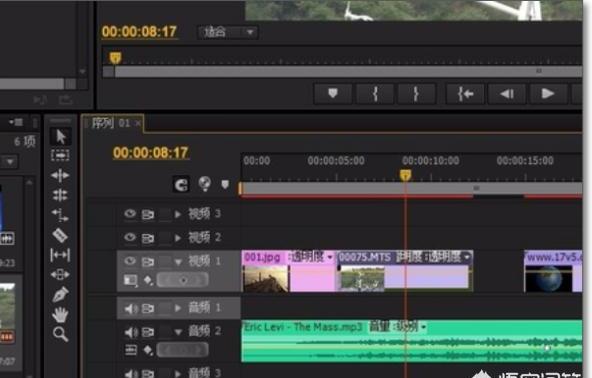
2、在特效控制台里面,可以点击打开-运动,
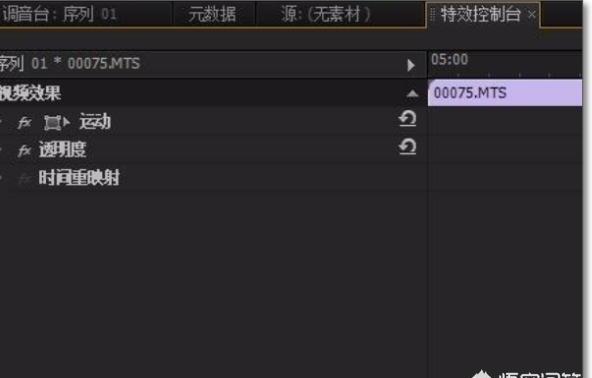
3、找到里面的-缩放比例,
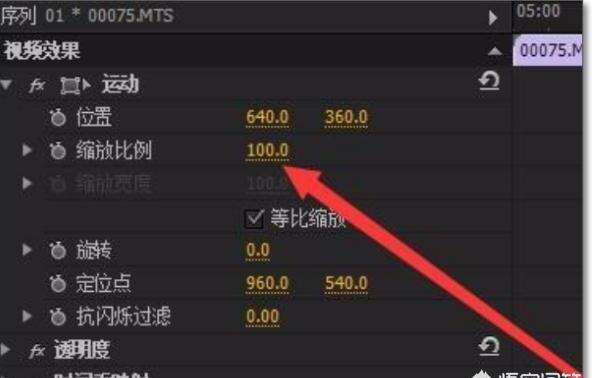
4、点击打开这个倒三角,打开比例控制条,调节即可改变视频大小,
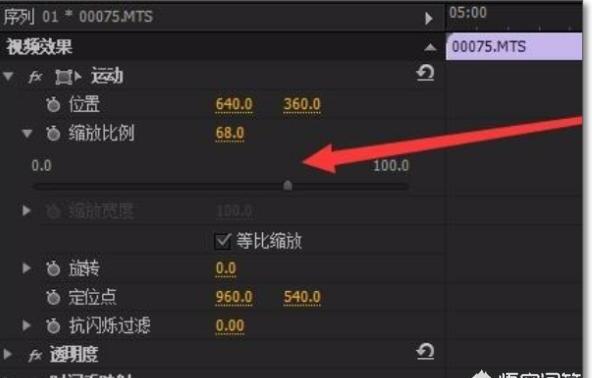
5、去掉-等比缩放-前面的勾选,就可以不等比进行视频缩放,
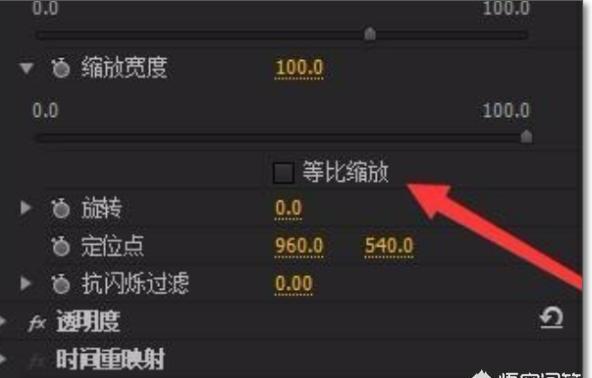
6、直接拖动比例控制条,就可以在右侧看到,视频的大小已经改变了。完成。
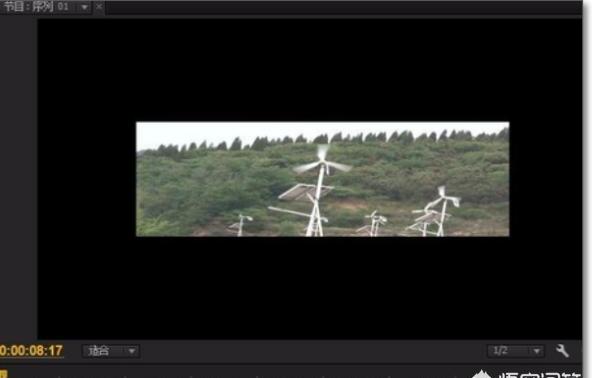
PR怎么裁剪视频大小
第一:首先我们打开pr软件,选择左方的【新建项目】,输入项目名称,点击底部的【确定】,双击左下角的空白处,导入需要裁剪的视频素材,选择文件,点击【打开】;
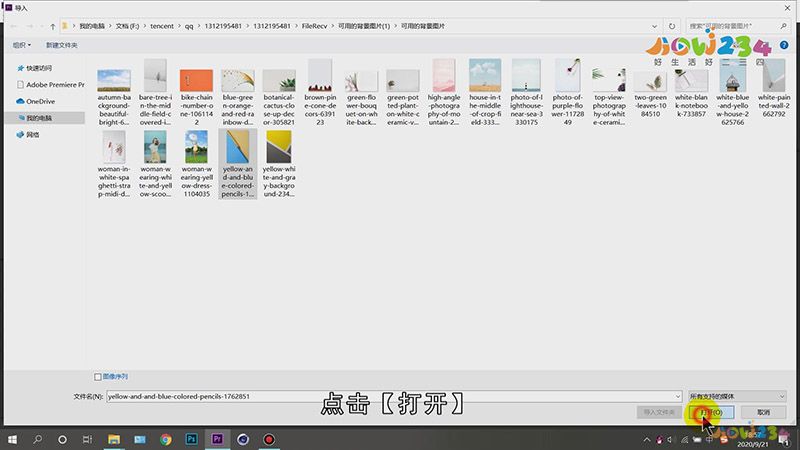
第二:将视频素材拖动到时间轴中,选中视频素材图层,然后在右方的【效果】列表中搜索【裁剪控件】,并拖入到视频素材图层上,之后双击视频素材,点击左上角工作区的【三角标志】;
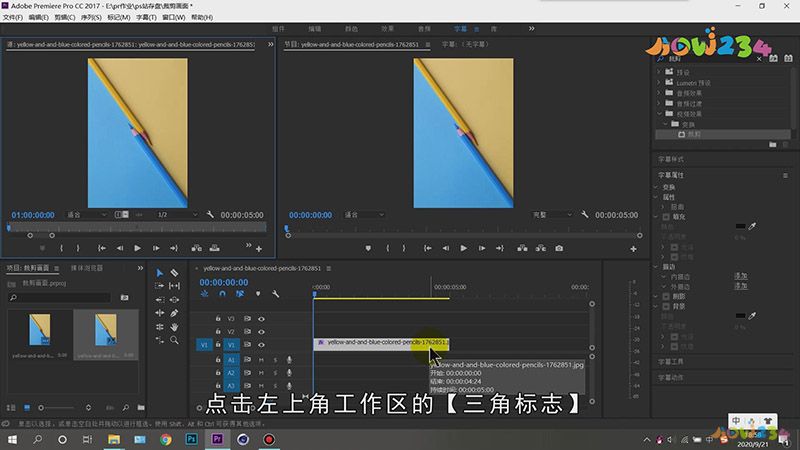
第三:选择【效果控件】,通过左右拖动左侧、右侧、顶部、底部后方的蓝色数值,进行视频的裁剪,之后保存文件即可;
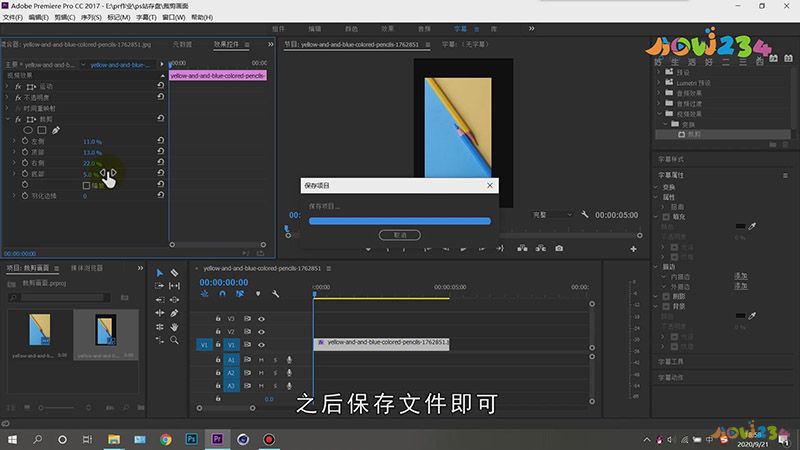
总结
本图文教程演示机型:戴尔灵越7000,适用系统:Windows10,软件版本:Premiere Pro CC 2017;以上就是关于PR怎么裁剪视频大小的全部内容,希望本文的介绍能帮你解决到相关问题,如还需了解其他信息,请关注本站其他相关信息。
